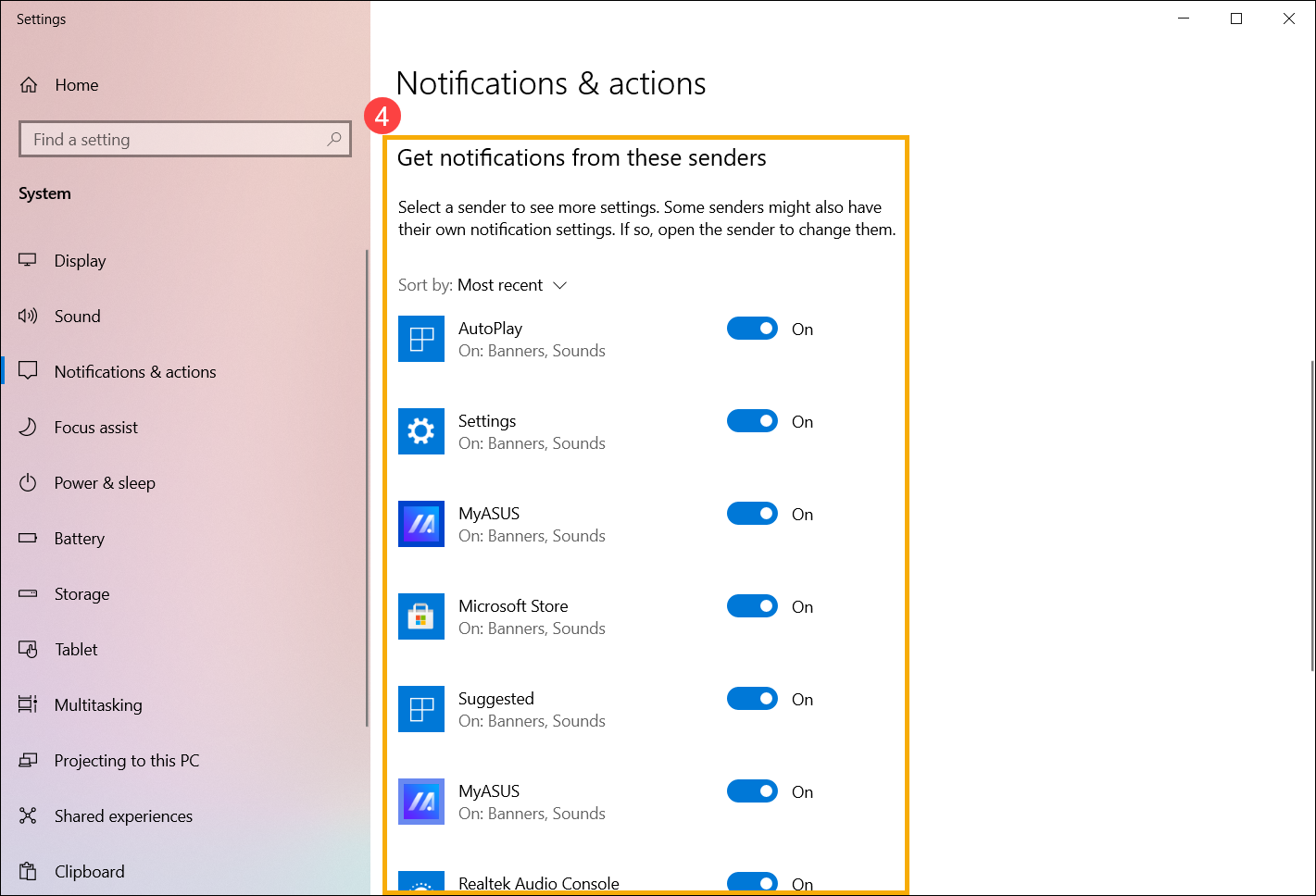[Windows 11/10] Műveletközpont
Kérjük, a számítógépén lévő aktuális Windows operációs rendszer alapján lépjen a megfelelő útmutatásra:
Gyorsművelet beállítások
A gyorsbeállítások panel elindításához kattintson a kurzorral a tálca jobb szélén található [Akkumulátor, Hálózat vagy Hangerő] ikonra, vagy nyomja meg a Windows logó billentyűt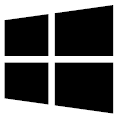 + a billentyűzet A billentyűjét.
+ a billentyűzet A billentyűjét.
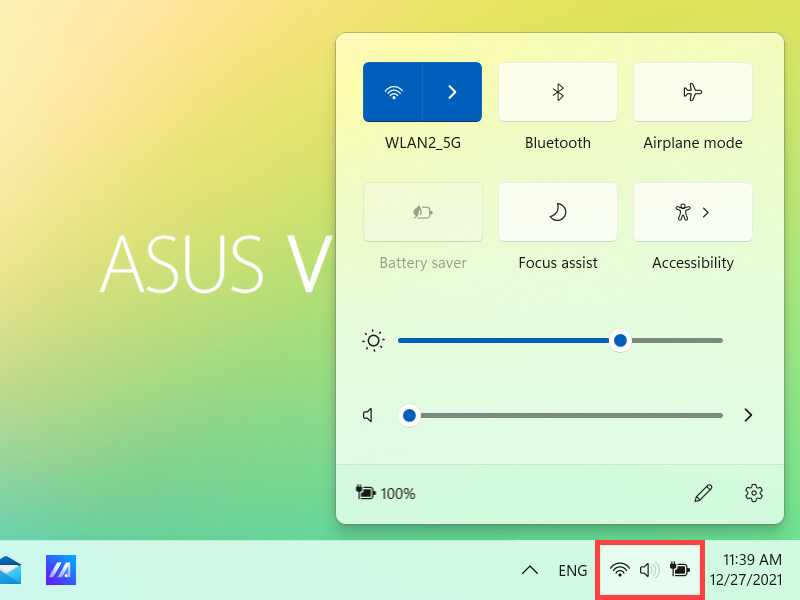
A funkció gyors be- és kikapcsolásához kattintson a Gyorsbeállítások panelen található műveletre. (Amíg a művelet kék színnel jelenik meg, addig ez bekapcsolást jelent).
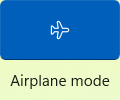
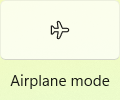
A művelet beállítását a Gyorsbeállítások panelen keresztül is elérheti. Kattintson a jobb gombbal arra a műveletre, amelynek a beállítását módosítani szeretné, majd válassza a Lépés a beállításokra lehetőséget.
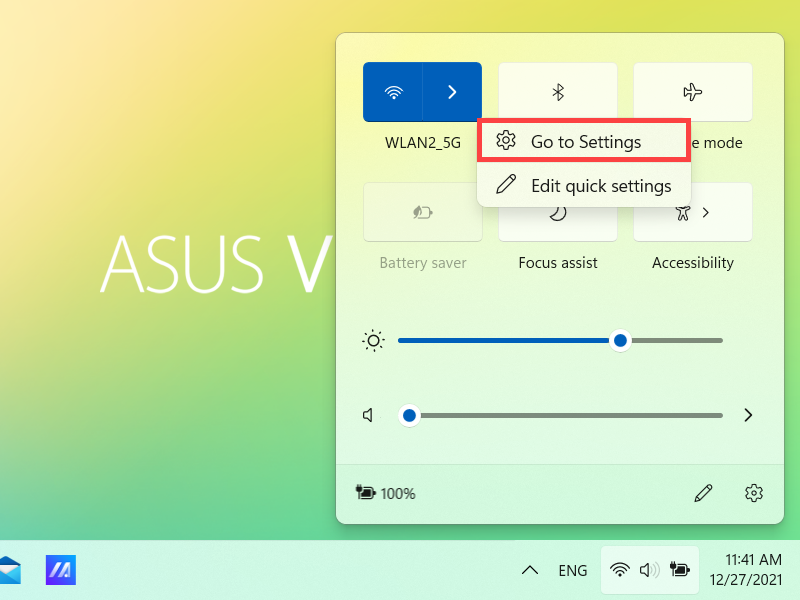
A Gyorsbeállítások panelen hozzáadhatja, eltávolíthatja vagy átrendezheti a gyorsműveleteket. Kattintson a Gyorsbeállítások szerkesztése ikonra.
ikonra.
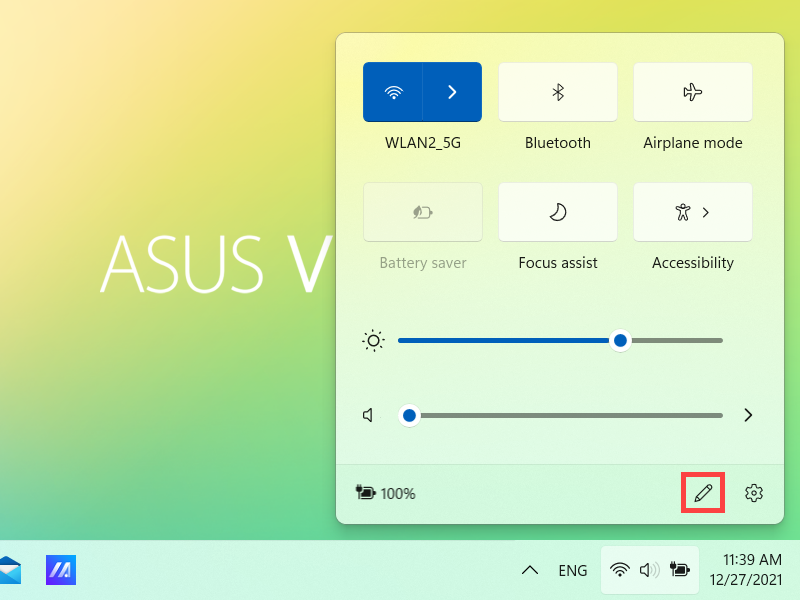
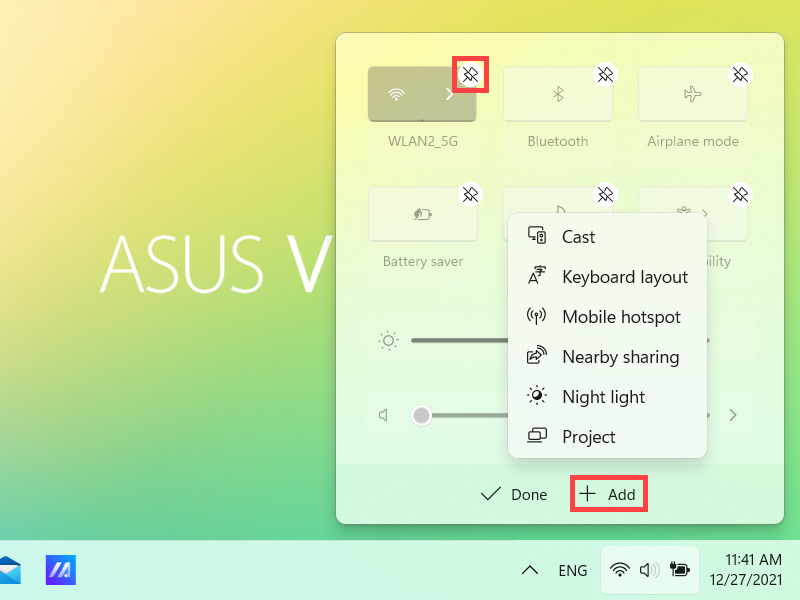
- Gyorsműveletek hozzáadása: Kattintson a +Hozzáadás gombra a Műveletközpont alján, amely felsorolja, hogy mely alkalmazásokat vagy beállításokat lehet hozzáadni. (Ha a +Hozzáadás szürke színnel jelenik meg, az azt jelenti, hogy nem lehet több elemet hozzáadni.)
- Gyorsműveletek eltávolítása: A gyorsművelet eltávolításához kattintson a gyorsművelet jobb felső sarkában lévő
 ikonra. (Az eltávolított gyorsműveleteket a +Hozzáadás segítségével lehet újra hozzáadni a Gyorsbeállítások panelhez.)
ikonra. (Az eltávolított gyorsműveleteket a +Hozzáadás segítségével lehet újra hozzáadni a Gyorsbeállítások panelhez.) - Gyorsműveletek átrendezése: Húzza el a gyorsműveletet az átrendezéshez.
Értesítési beállítások módosítása
Az Értesítési központ megnyitásához válassza a [Dátum és idő] lehetőséget a tálcán, vagy nyomja meg a Windows logó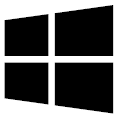 + N billentyűt.
+ N billentyűt.
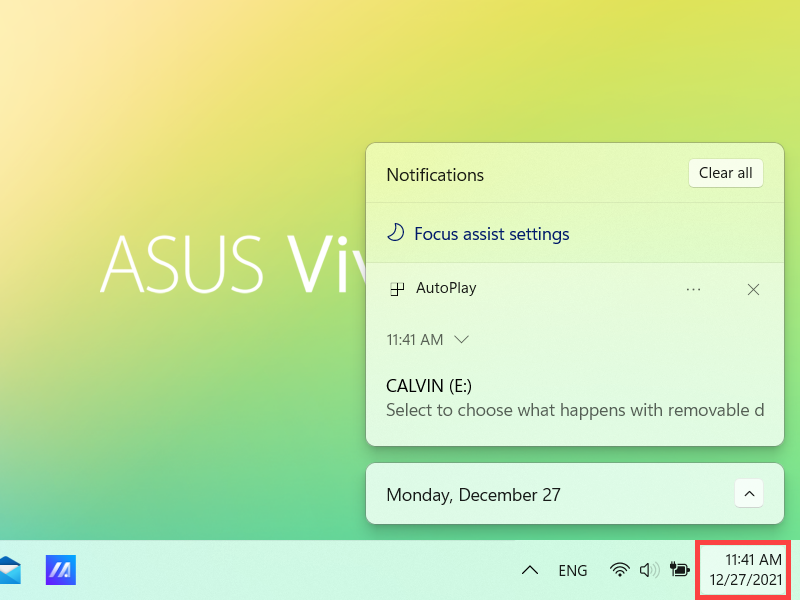
Ha be szeretné állítani, hogy hogyan és mikor jelenjenek meg az értesítések, vagy módosítani szeretné az egyes feladókra vonatkozó értesítési beállításokat, kérjük, olvassa el a következő útmutatásokat.
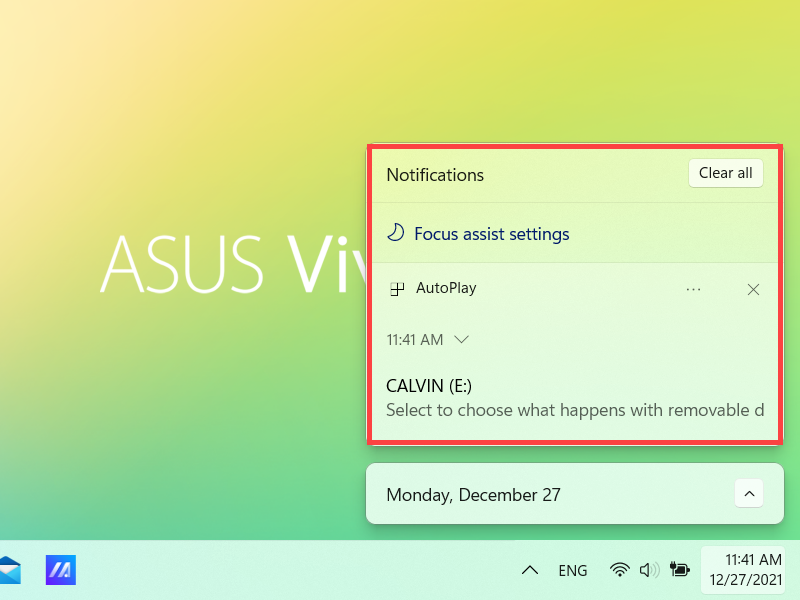
A Windows keresősávba gépelje be az [Értesítések és művelet beállítások]① szöveget és kattintson a [Megnyitás]② elemre.
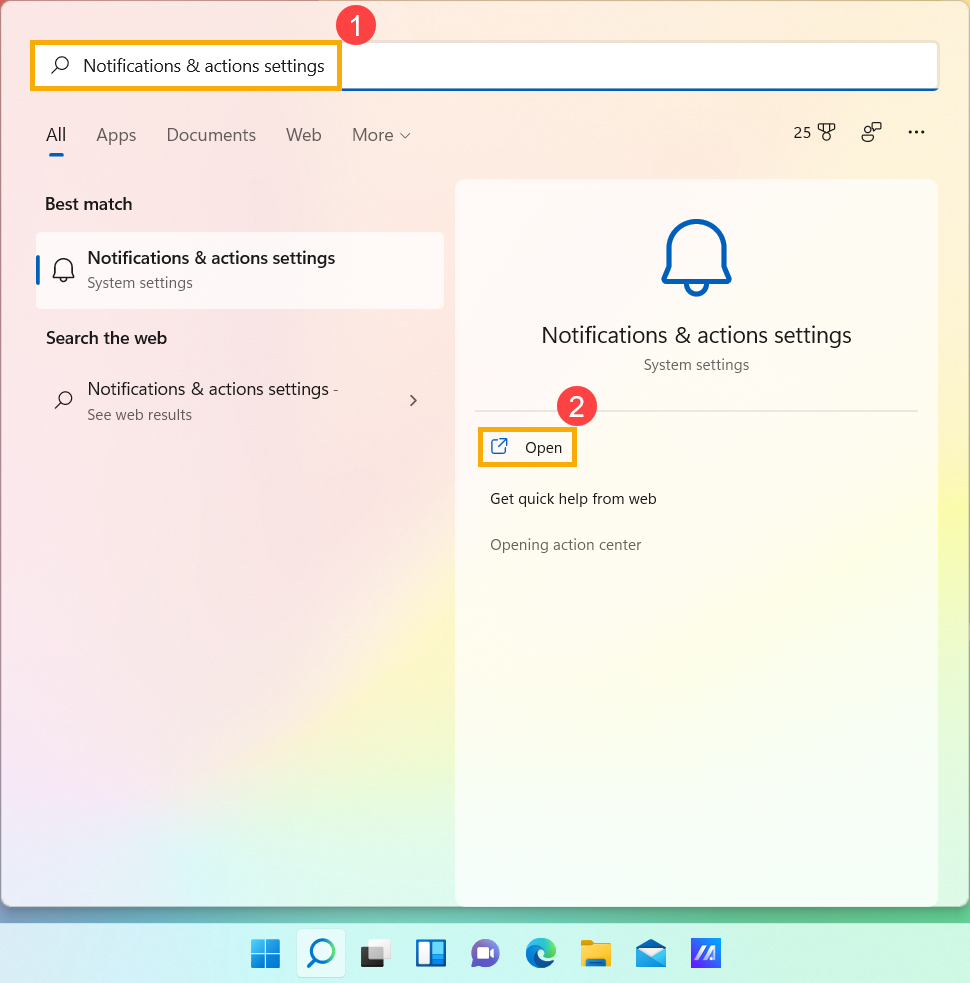
- Az összes feladóra vonatkozó értesítési beállítások módosításához az Értesítések menüpontban kapcsolja be vagy ki az összes értesítést, és módosítsa, hogy mikor és hol jelenjenek meg az értesítések③.
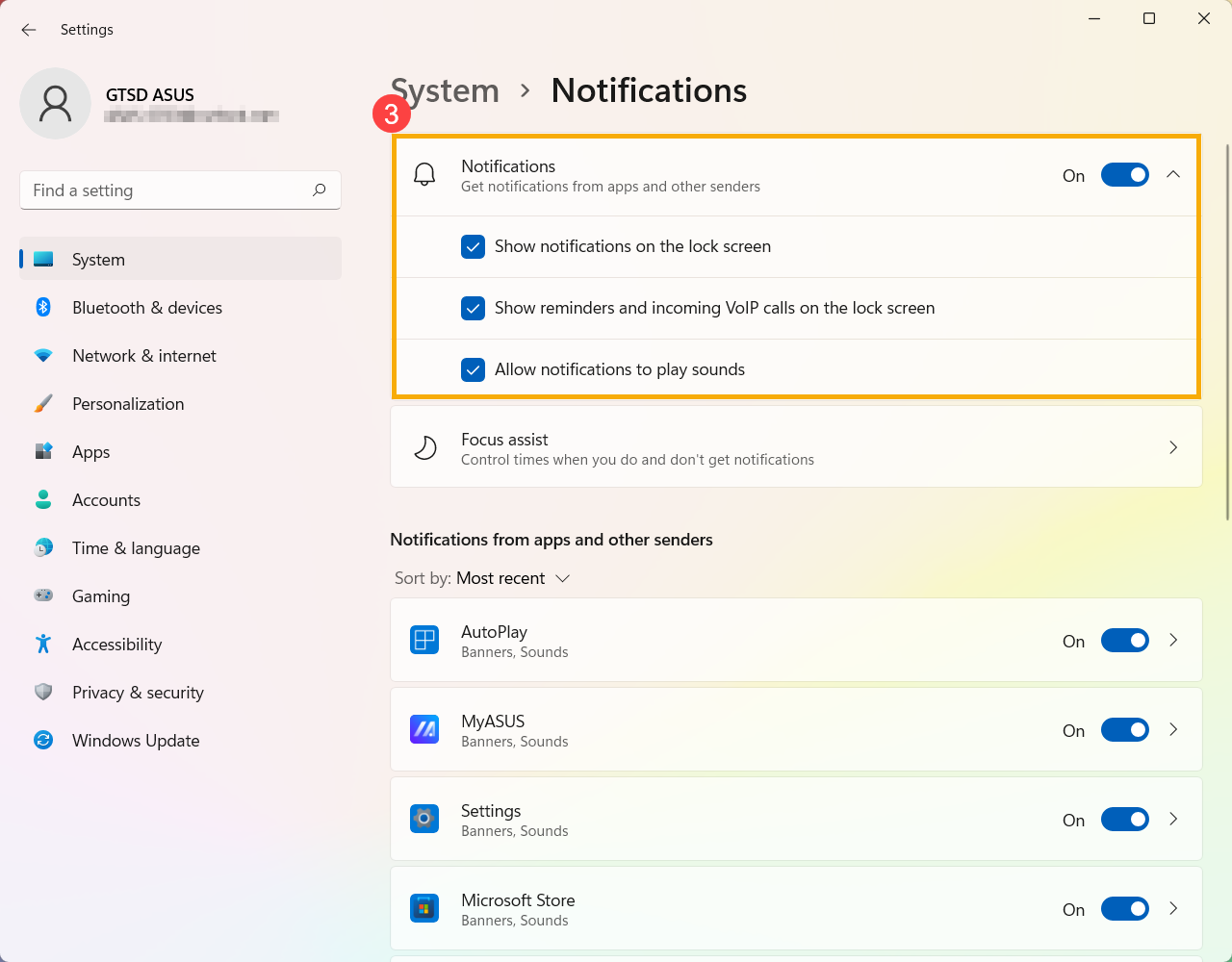
- Az egyes feladókra vonatkozó értesítés beállítások módosításához az Alkalmazások és más feladók értesítései alatt kapcsolja be vagy ki az értesítések küldőjét④.
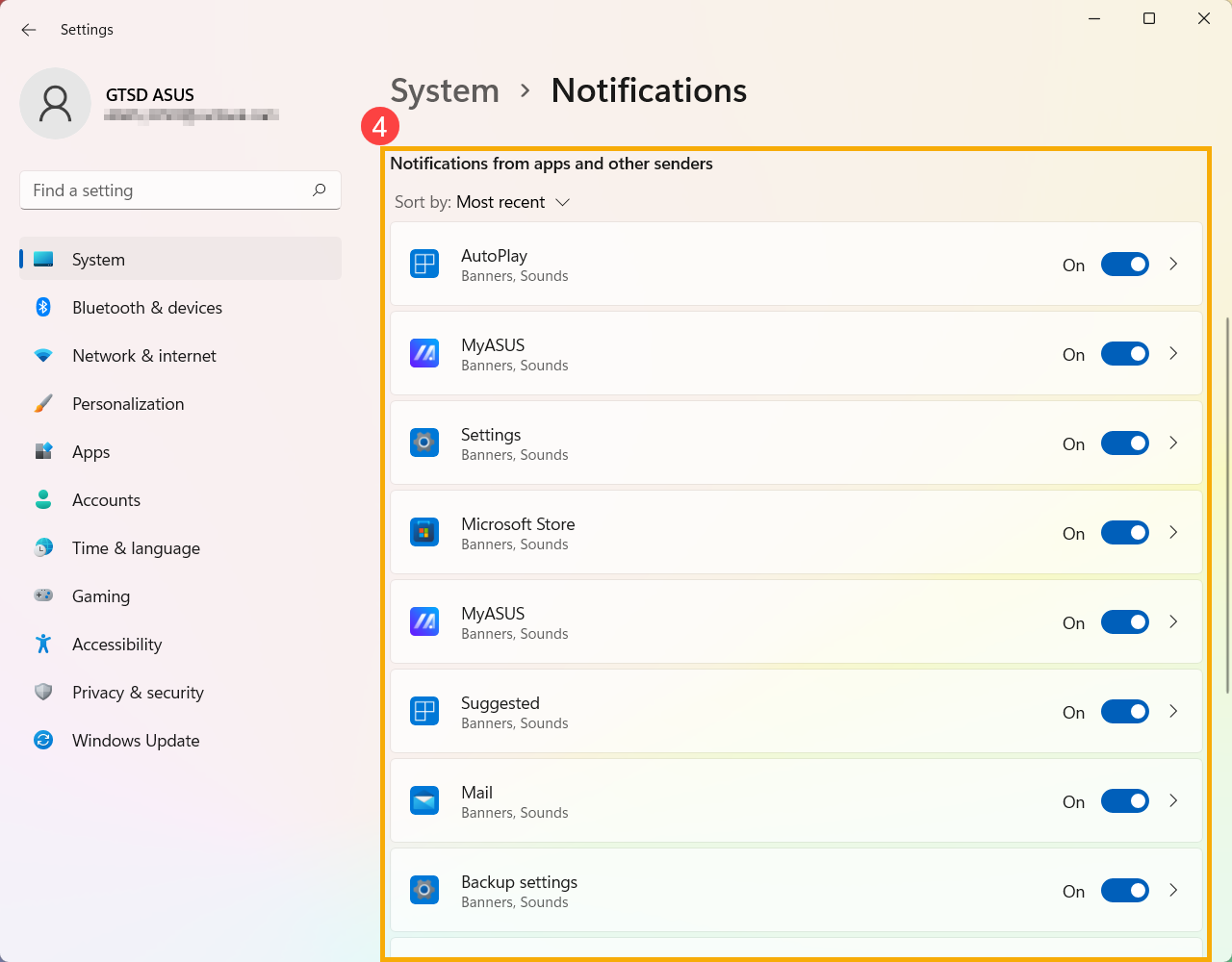
Gyorsművelet beállítások
A műveletközpont elindításához kattintson a kurzorral a tálca jobb szélén található [Műveletközpont] ikonra, vagy nyomja meg a Windows logó billentyűt
ikonra, vagy nyomja meg a Windows logó billentyűt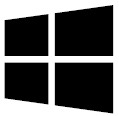 + a billentyűzet A billentyűjét.
+ a billentyűzet A billentyűjét.
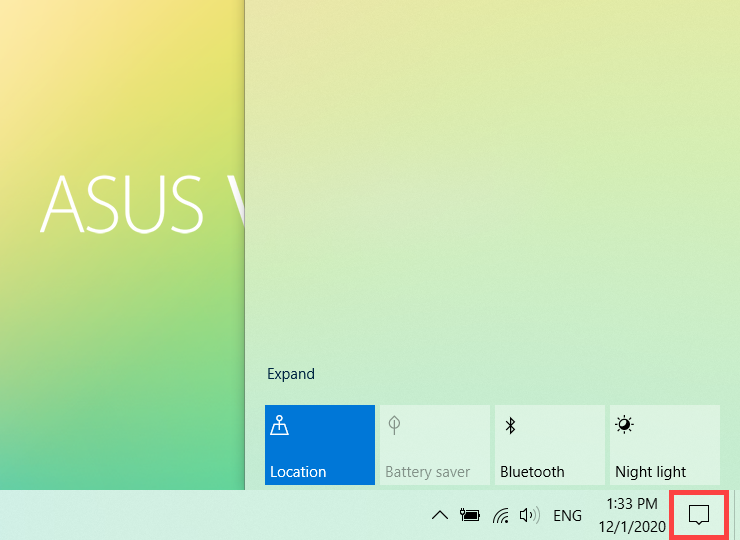
A [Bővítés] gombra kattintva több gyors műveletet is megjeleníthet a Műveletközpontban.
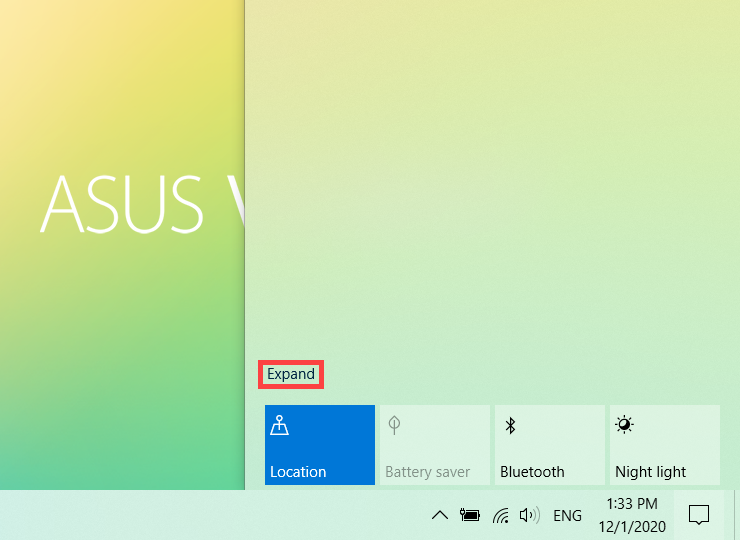
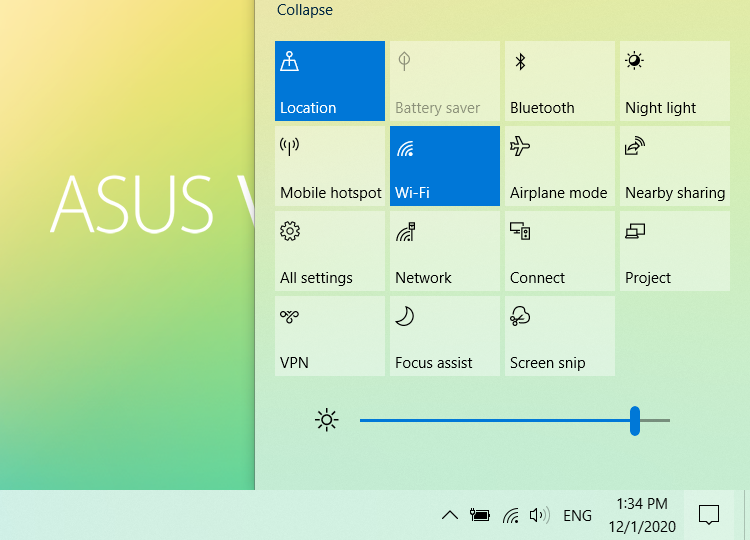
A funkció gyors be- és kikapcsolásához kattintson a műveletközpontban található műveletre. (Amíg a művelet kék színnel jelenik meg, addig ez bekapcsolást jelent)
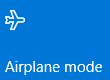
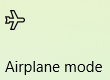
A művelet beállítását a Műveletközponton keresztül is elérheti. Kattintson a jobb gombbal arra a műveletre, amelynek a beállítását módosítani szeretné, majd válassza a Lépés a beállításokra lehetőséget.
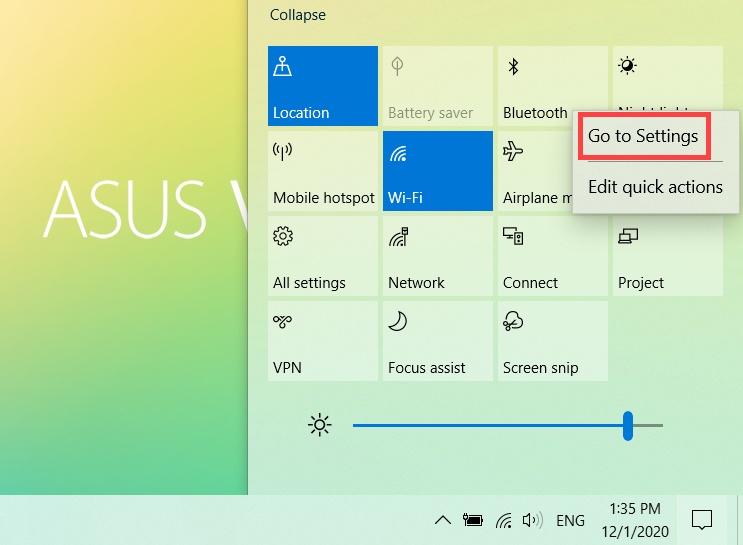
A műveletközpontban hozzáadhatja, eltávolíthatja vagy átrendezheti a gyorsműveleteket. Kattintson a jobb gombbal bárhova a Műveletközpontban, majd válassza a Szerkesztés lehetőséget.
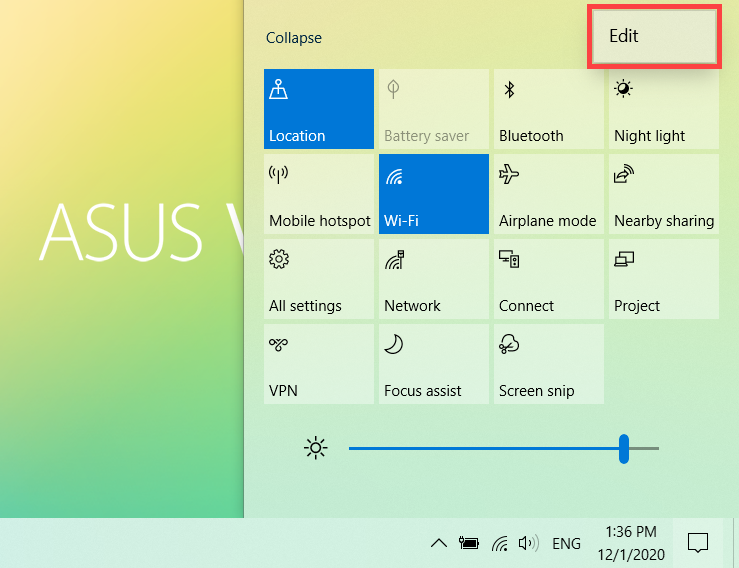
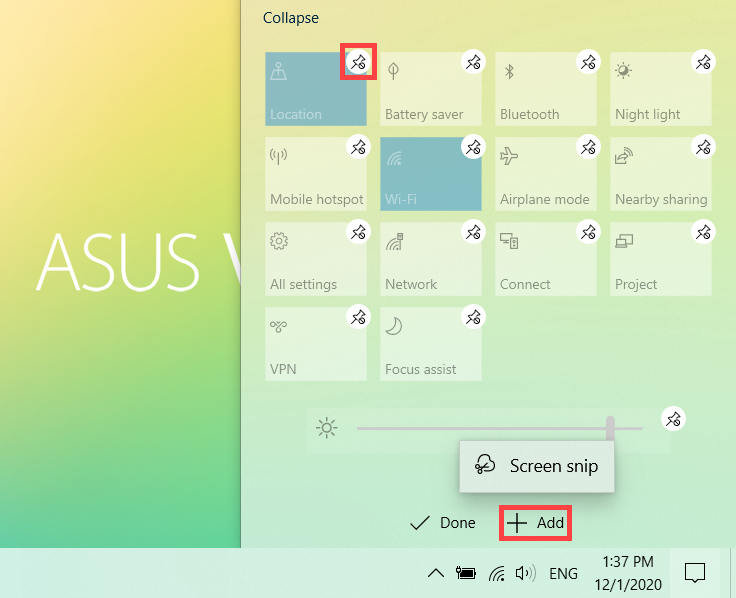
- Gyorsműveletek hozzáadása: Kattintson a +Hozzáadás gombra a Műveletközpont alján, amely felsorolja, hogy mely alkalmazásokat vagy beállításokat lehet hozzáadni. (Ha a +Hozzáadás szürke színnel jelenik meg, az azt jelenti, hogy nem lehet több elemet hozzáadni.)
- Gyorsműveletek eltávolítása: A gyorsművelet eltávolításához kattintson a gyorsművelet jobb felső sarkában lévő
 ikonra. (Az eltávolított gyorsműveleteket a +Hozzáadás segítségével lehet újra hozzáadni a műveletközponthoz.)
ikonra. (Az eltávolított gyorsműveleteket a +Hozzáadás segítségével lehet újra hozzáadni a műveletközponthoz.) - Gyorsműveletek átrendezése: Húzza el a gyorsműveletet az átrendezéshez.
Értesítési beállítások módosítása
Ha be szeretné állítani, hogy hogyan és mikor jelenjenek meg az értesítések, vagy módosítani szeretné az egyes feladókra vonatkozó értesítési beállításokat, kérjük, olvassa el a következő útmutatásokat.
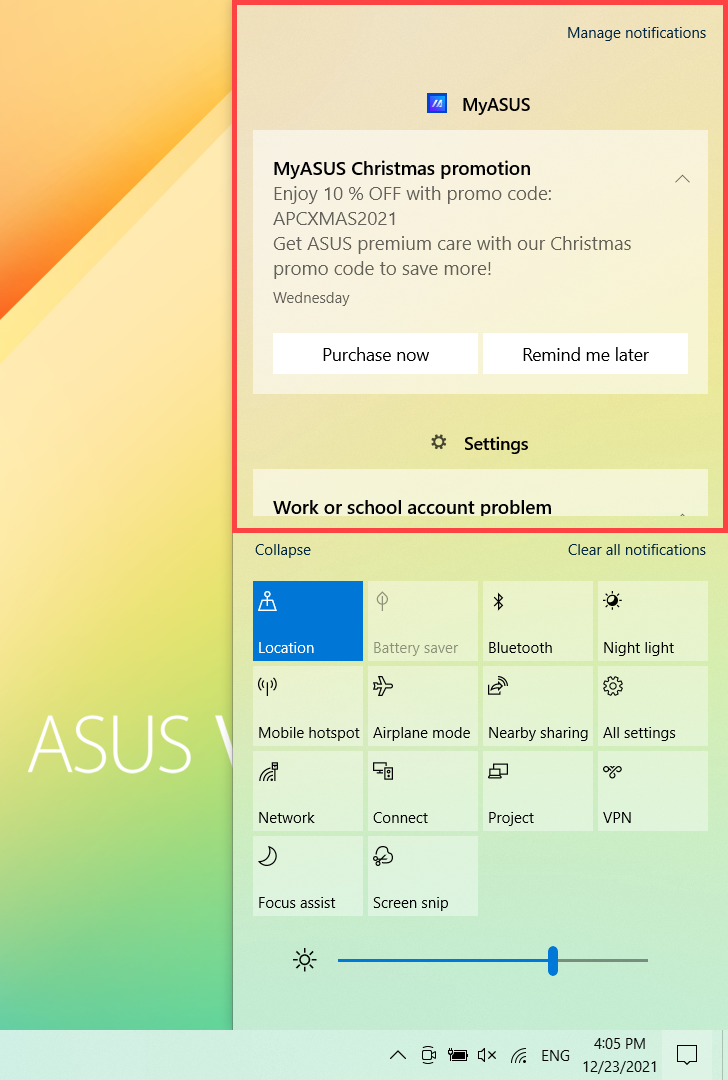
A Windows keresősávba gépelje be az [Értesítések és művelet beállítások]① szöveget és kattintson a [Megnyitás]② elemre.
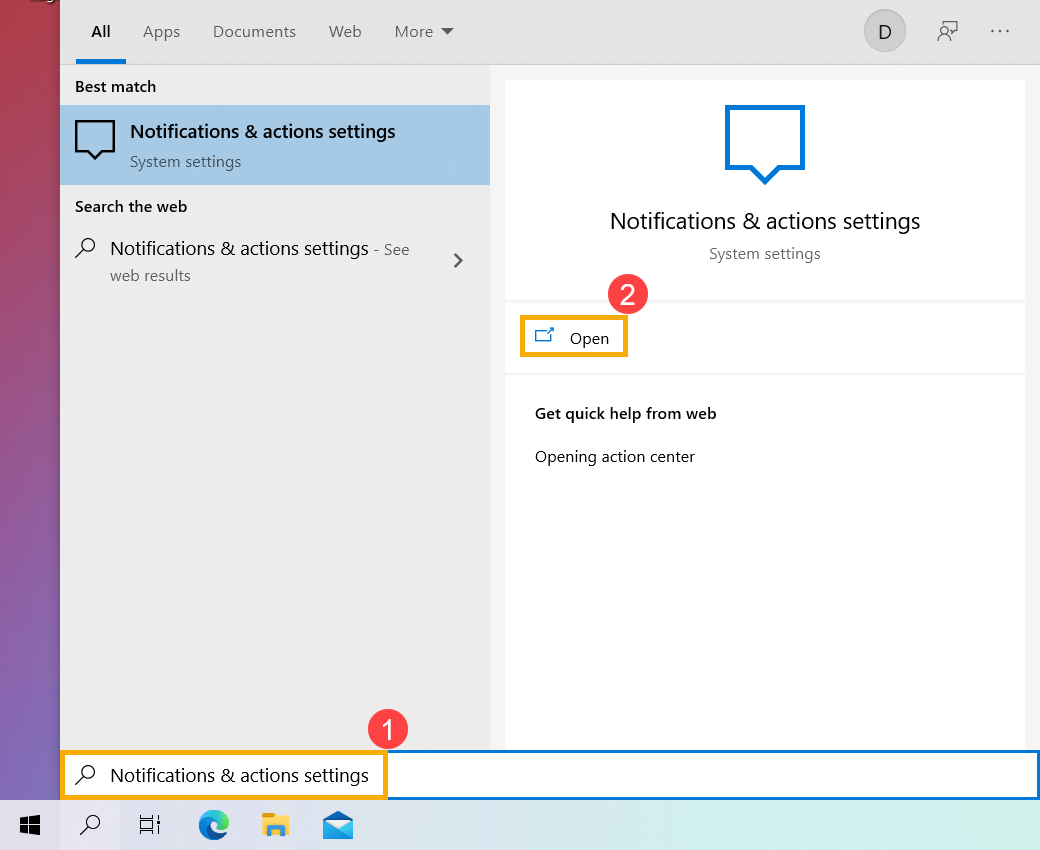
- Az összes feladóra vonatkozó értesítési beállítások módosításához az Értesítések menüpontban kapcsolja be vagy ki az összes értesítést, és módosítsa, hogy mikor és hol jelenjenek meg az értesítések③.
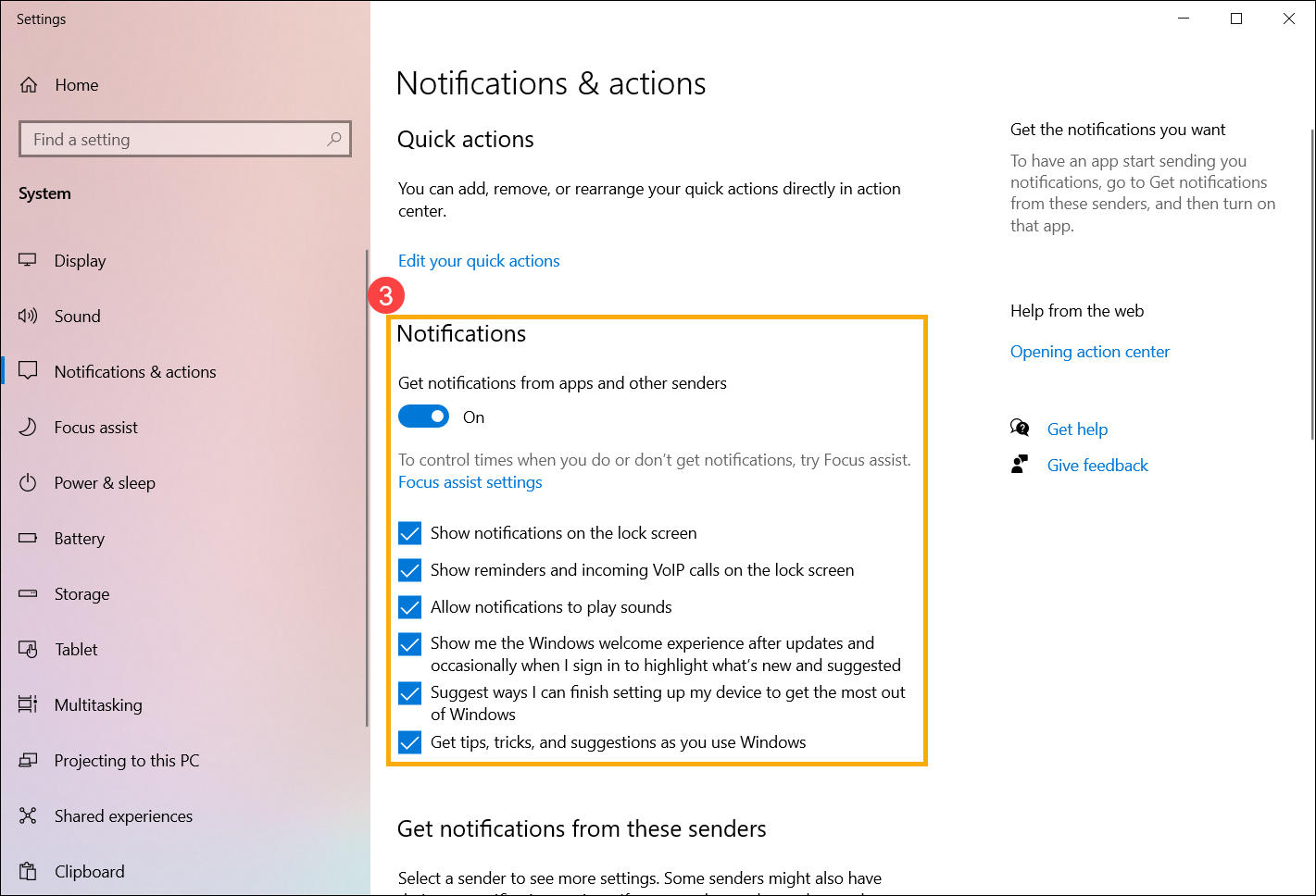
- Az egyes feladókra vonatkozó értesítés beállítások módosításához az Értesítések fogadása ezektől a feladóktól alatt kapcsolja be vagy ki az értesítések küldőjét④.